Атрибуты
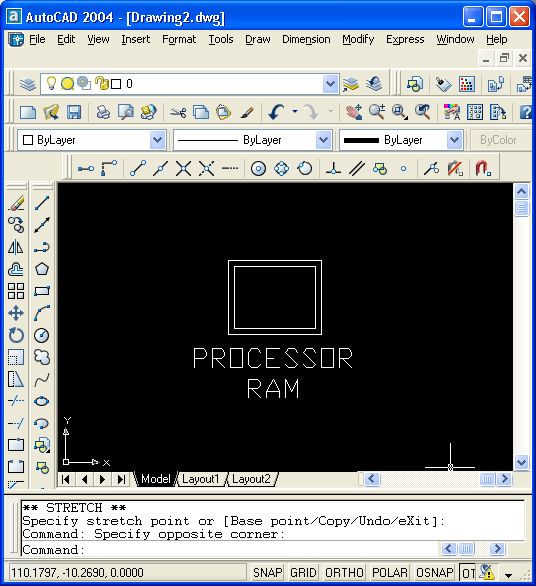
Рис. 7.18. Описания атрибутов
Теперь с помощью команды BLOCK (БЛОК) создадим описание блока с именем Computer, включив в него оба прямоугольника и два описания атрибутов. Исходные объекты, вошедшие в описание блока, удалим.
По команде INSERT (ВСТАВИТЬ) можно вставить созданный блок, имеющий атрибуты, на поле текущего рисунка. После указания обычных параметров операции вставки блока система AutoCAD сначала выдаст запрос на ввод значения первого атрибута:
- Процессор <Р-3 800 МГц>:
Затем последует запрос на ввод значения второго атрибута:
- Оперативная память <256 Мб>:
Ответив на запросы, мы сформировали блок (точнее, вхождение блока) с двумя атрибутами, задав при этом их значения, и вставили его в рисунок. На рис. 7.19 приведен пример вставки четырех блоков Computer на поле текущего рисунка.
Возможно редактирование значений атрибутов для вставленных блоков. Для этого используется команда EATTEDIT САТРЕЛАКТ) или соответствующая ей кнопка  панели инструментов Modify II (Редактирование 2). Команда EATTEDIT (АТРЕДАКТ) делает запрос о выборе вхождения блока: Select a block: (Выберите блок:)
панели инструментов Modify II (Редактирование 2). Команда EATTEDIT (АТРЕДАКТ) делает запрос о выборе вхождения блока: Select a block: (Выберите блок:)
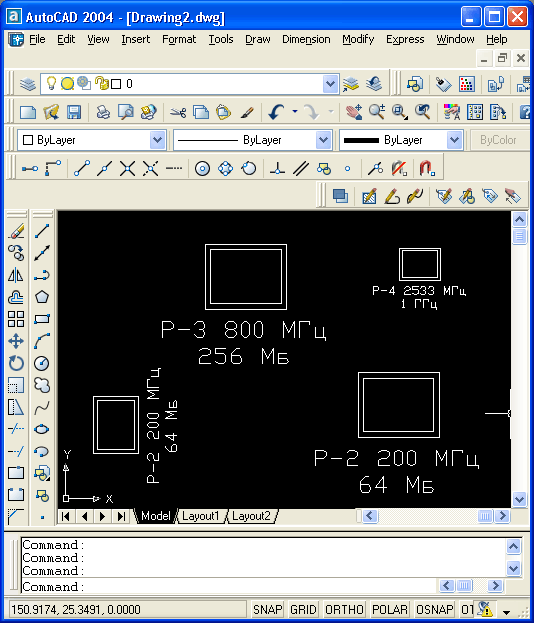
Рис. 7.19. Вставка блока с атрибутами
